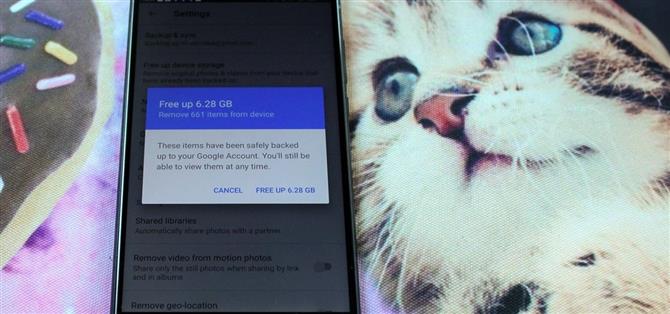Все телефоны (да, iPhone тоже) замедляются со временем. Поскольку ваше устройство увязло в различных приложениях, и вы начинаете работать с хранилищем, это просто неизбежность. Это не делает его менее расстраивающим … Я имею в виду, есть ли что-то более раздражающее, чем медленный телефон? Мой ответ: Нет. Конечно, нет. Это самая неприятная вещь.
Трудно точно определить, почему ваше устройство не работает должным образом — это может быть любая комбинация факторов, от отсутствия аппаратного обеспечения до перегрузки фоновых процессов. Хотя это правда, что Android раньше был словом, в наши дни благодаря усовершенствованиям в оборудовании и общей оптимизации ОС современные устройства, как правило, работают плавно … пока они этого не сделают.
Ваш телефон замерзает, приложения начинают рушиться, и вы чувствуете, как вытягиваете волосы. Прежде чем вы это сделаете, вы должны обратиться к наиболее распространенным преступникам и попытаться исправить ситуацию, выполнив простые решения в этом руководстве. Вы скоро вернетесь к скорости.
Совет 1: удаление неиспользуемых приложений.
Если вы — наркоман приложения, у вас, вероятно, есть несколько приложений, которые вы редко используете, если хотите. Эти приложения не только занимают место для хранения, но часто незаметно работают в фоновом режиме, потребляя ценные системные ресурсы. Лучший способ узнать, не являются ли неиспользованные приложения ненужным замедлением работы вашего телефона, — это включить параметры разработчика, чтобы вы могли просмотреть полный список активных процессов и сервисов. Если список заполнен процессами, принадлежащими неиспользуемым приложениям, вы можете легко получить немедленное повышение производительности путем их удаления.
После того, как вы включили параметры разработчика, перейдите в «Настройки» и нажмите кнопку «Параметры разработчика», затем выберите «Выполнение служб», чтобы просмотреть все приложения и службы, запущенные на вашем устройстве. Потратьте минутку, чтобы просмотреть список и принять к сведению все приложения, которые вы не используете, затем вернитесь, чтобы выбрать «Диспетчер приложений» в меню настроек, и вы сможете их удалить. В зависимости от вашего устройства эти меню могут немного отличаться. На приведенных ниже рисунках вы можете увидеть, как они появляются на моем Xiaomi Mi Max 2.


Но что делать, если у вас есть приложения, которые вы не можете или не хотите удалять? Хорошие новости, так как в меню «Параметры разработчика» также есть настройка для ограничения количества фоновых процессов, которые могут выполняться в любой момент времени. Просто нажмите опцию «Ограничение фонового процесса», и вы можете изменить стандартную настройку на что-либо из 1-4 фоновых процессов.
Поскольку вам часто не удается удалить предварительно загруженные системные приложения (cough … bloatware), вы можете либо отключить их, либо укоротить свое устройство, чтобы избавиться от них навсегда.
Совет 2. Используйте стороннюю пусковую установку
К большому огорчению таких пользователей, как я, производители Android настаивают на использовании своих сильно нагруженных версий Android. В то время как некоторые пусковые установки OEM могут добавлять полезные функции, часто они плохо оптимизируются, редко обновляются и добавляют излишнюю раздутость, которая делает повседневное использование вялым.
Если вы подозреваете, что ваша пусковая установка по умолчанию может замедлить вас, вы должны попробовать стороннюю альтернативу, разработанную с учетом скорости и эффективности. Лучшие пусковые установки легки для начала и позволяют настраивать индивидуальные настройки и функции в соответствии с вашими конкретными потребностями.
Ранее мы рассмотрели пять лучших стартовых экранных пусковых установок, но мой личный фаворит — Microsoft Launcher, который отказался от моего Mi Max 2 от опасного захвата MIUI Xiaomi. Это не только быстро и быстро, но и добавляет некоторые действительно полезные функции, которые стоит кричать, включая возможность продолжить работу на ПК и режим высокой производительности, который отключает визуальные эффекты.


Совет 3: Отключить анимацию
По умолчанию Android использует анимированные переходы при открытии и переключении между различными приложениями. Эти переходы занимают драгоценные секунды, которые могут складываться со временем и замедлять вас. Уменьшение или полное отключение их — одна из самых быстрых и простых вещей, которые вы можете сделать, чтобы заставить ваш телефон чувствовать себя быстрее — тяжелый акцент на этом слове чувствуется здесь, поскольку этот трюк фактически не ускоряет ваше устройство в традиционном смысле, а просто экономит на тех потерянных секундах. Это звучит не так много, но разница на самом деле — ночь и день.
Чтобы изменить настройки анимации, вам нужно включить параметры разработчика, а затем вернуться к выбору «Параметры разработчика» в меню настроек и прокрутить, пока не найдете следующие настройки:
- Шкала оконной анимации
- Шкала анимации перехода
- Продолжительность анимации
Установите каждый из них либо «Анимация выключена», либо «Масштаб анимации .5x», если вы предпочитаете более быструю анимацию, а не анимацию.


Совет 4: Свободное хранение
Бег с низким уровнем хранения гарантированно приведет к сканированию вашего телефона. Android нуждается в небольшом запасе для выполнения повседневных задач, а при повторном загрузке и обращении к тысячам файлов, разбросанных по диску, требуется как время, так и ресурсы. Случайные файлы, приложения, обновления и средства массовой информации могут быстро складываться, поэтому время от времени весна чистая, чтобы освободить место и заставить вещи под контролем.
Вы можете определить, что занимает память вашего устройства, открыв меню «Настройки» и нажав «Хранение». Здесь вы увидите следующую разбивку:
- Данные кэширования
- Фотографий Видео
- аудио
- Программы данные приложения


Кэшированные данные служат для ускорения общего использования путем хранения бит данных с часто используемым доступом, поэтому его не нужно загружать снова и снова. Однако, если ваше устройство заполнено, данные кэширования могут непреднамеренно замедлить работу. Если кешированные данные были повреждены или содержат ошибки, это также может привести к зависанию приложений. Очистка кэшированных данных — это простой способ освободить хранилище и исправить любые неправильные приложения. Все, что вам нужно сделать, это нажать «Кэшированные данные» и выбрать «ОК» при появлении запроса на удаление.
Если фотографии и другие носители занимают слишком много места, вы можете либо восстановить все до локального хранилища, либо использовать приложение облачного хранилища, которое дает вам возможность автоматически удалять файлы с вашего устройства после их сохранения. Приложение Google Photos Google Photos позволяет бесплатно и без ограничений автоматическое резервное копирование, обеспечивающее, чтобы ваши фотографии и видео находились в пределах 16 мегапикселей и 1080p — все, что будет зависеть от вашего используемого хранилища на Google Диске. В настоящее время я использую приложение OneDrive от Microsoft, которое автоматически загружает мои фотографии и видео в мою учетную запись облачного хранилища OneDrive 1 ТБ, которая включена в состав моей подписки Microsoft 365.
Если вы страдаете от приложения и загружаете раздувание, вы должны удалить все, что не используется, и воспользоваться моментом, чтобы очистить папку загрузки. Игры здесь могут быть большим преступником! Вы можете очистить все вручную или использовать утилиту управления хранилищами, такую как приложение Google Go Go Go, которое поможет вам идентифицировать и легко удалять ненужные файлы и приложения, которые вы не используете.
Совет 5: Установите Lite Версии приложений
Когда ваши любимые приложения обновляются, часто добавляются функции, которые увеличивают площадь хранилища и заставляют их работать медленнее, чем раньше. Некоторые из этих обновлений могут даже сделать приложения несовместимыми с оборудованием нижнего уровня. В результате многие популярные приложения теперь сопровождаются Lite-версиями, которые делятся на все, кроме самых важных функций.
Facebook предоставляет облегченные версии как своего приложения Facebook, так и приложения Messenger. Я использую оба в течение некоторого времени — они быстрые и эффективные, и я не чувствую, что упускаю какие-либо дополнительные функции, найденные в версиях с полным содержанием жира.
Другие популярные приложения lite включают следующее: попробуйте их, чтобы еще раз повысить производительность:
- Twitter Lite
- LinkedIn Lite
- Skype Lite
- YouTube Go
- Google Go
- Gmail Go
- Google Maps Go